Chưa có sản phẩm trong giỏ hàng.
Bạn đang gặp rắc rối với việc không ghost được bằng Onekey trên Windows? Đừng lo lắng, bạn không hề đơn độc! Rất nhiều người dùng đã gặp phải tình trạng tương tự. Bài viết này từ Phan Rang Soft sẽ đi sâu vào phân tích các nguyên nhân phổ biến và cung cấp những giải pháp hiệu quả để bạn có thể tự khắc phục lỗi một cách dễ dàng.
Tóm tắt nội dung
Tại sao bạn không Ghost được bằng Onekey? Các nguyên nhân phổ biến
Có rất nhiều lý do khiến quá trình ghost bằng Onekey gặp trục trặc. Dưới đây là một số nguyên nhân phổ biến nhất mà bạn cần xem xét:
- Lỗi file ghost:
- File ghost bị corrupt (hỏng) trong quá trình tải xuống hoặc lưu trữ.
- File ghost không tương thích với phiên bản Windows hiện tại của bạn.
- File ghost bị nhiễm virus hoặc malware.
- Lỗi phần cứng:
- Ổ cứng bị bad sector (lỗi vật lý).
- RAM bị lỗi.
- Kết nối giữa ổ cứng và mainboard không ổn định.
- Lỗi phần mềm:
- Onekey Ghost phiên bản cũ hoặc bị lỗi.
- Windows bị lỗi hệ thống.
- Driver không tương thích.
- Phần mềm diệt virus can thiệp vào quá trình ghost.
- Cấu hình BIOS/UEFI không đúng:
- Chế độ Boot không đúng (Legacy hoặc UEFI).
- Chế độ SATA không đúng (AHCI, IDE, RAID).
- Secure Boot được bật.
- Phân vùng ổ cứng có vấn đề:
- Ổ cứng không có phân vùng System Reserved (đối với Windows 7 trở về trước).
- Ổ cứng có quá nhiều phân vùng.
- Phân vùng chứa Windows không active.
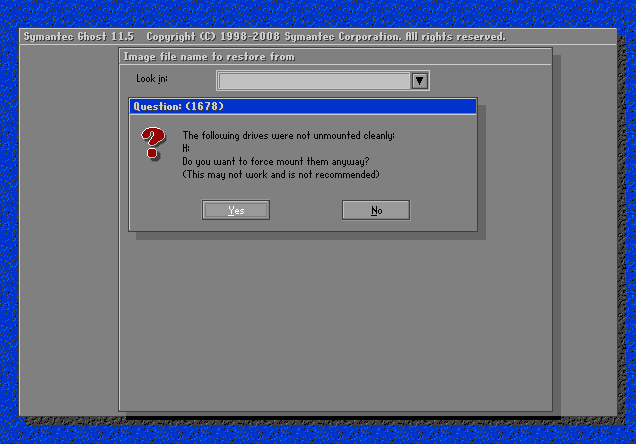
Khắc phục lỗi không Ghost được bằng Onekey: Hướng dẫn chi tiết
Sau khi đã xác định được nguyên nhân có thể gây ra lỗi, hãy thử áp dụng các giải pháp dưới đây. Chúng tôi đã sắp xếp chúng theo mức độ phức tạp tăng dần, bắt đầu với những giải pháp đơn giản nhất:
- Kiểm tra và tải lại file ghost:Đây là bước đầu tiên và quan trọng nhất. Hãy đảm bảo rằng file ghost bạn đang sử dụng là file gốc, không bị chỉnh sửa và tương thích với phiên bản Windows của bạn. Tải file ghost từ nguồn đáng tin cậy. Nếu bạn có một file ghost khác, hãy thử sử dụng nó.
Cách kiểm tra file ghost:
- Kiểm tra dung lượng file: So sánh dung lượng file ghost của bạn với thông tin được cung cấp trên trang web bạn tải xuống. Nếu có sự khác biệt đáng kể, file có thể đã bị hỏng.
- Sử dụng phần mềm kiểm tra tính toàn vẹn: Các phần mềm như HashCalc có thể giúp bạn kiểm tra tính toàn vẹn của file ghost bằng cách so sánh mã hash của nó với mã hash gốc được cung cấp bởi người tạo.
- Tắt phần mềm diệt virus:Phần mềm diệt virus đôi khi có thể can thiệp vào quá trình ghost, đặc biệt là khi nó nhận diện nhầm file ghost là mối đe dọa. Hãy tạm thời tắt phần mềm diệt virus trước khi bắt đầu quá trình ghost.
- Chạy Onekey Ghost với quyền Admin:Chuột phải vào biểu tượng Onekey Ghost và chọn “Run as administrator” để đảm bảo chương trình có đủ quyền để thực hiện các thao tác cần thiết.
- Sử dụng phiên bản Onekey Ghost mới nhất:Phiên bản Onekey Ghost cũ có thể không tương thích với phiên bản Windows mới. Hãy tải xuống phiên bản mới nhất từ trang chủ hoặc nguồn uy tín.
- Kiểm tra và sửa lỗi ổ cứng:Sử dụng công cụ Check Disk (chkdsk) của Windows để kiểm tra và sửa lỗi ổ cứng. Mở Command Prompt với quyền admin (gõ “cmd” vào ô tìm kiếm, chuột phải vào “Command Prompt” và chọn “Run as administrator”), sau đó gõ lệnh “chkdsk /f /r C:” (thay “C” bằng ổ đĩa chứa Windows của bạn). Khởi động lại máy tính để quá trình kiểm tra và sửa lỗi diễn ra.
- Kiểm tra RAM:Sử dụng công cụ Windows Memory Diagnostic để kiểm tra RAM. Gõ “Windows Memory Diagnostic” vào ô tìm kiếm và làm theo hướng dẫn.
- Cấu hình BIOS/UEFI:Truy cập vào BIOS/UEFI (thường bằng cách nhấn Delete, F2, F12, Esc hoặc một phím khác khi khởi động máy tính) và kiểm tra các cài đặt sau:
- Boot Mode: Chuyển sang Legacy nếu bạn đang sử dụng file ghost Legacy, hoặc UEFI nếu bạn đang sử dụng file ghost UEFI.
- SATA Mode: Chuyển sang AHCI (khuyến nghị) hoặc IDE. Tránh sử dụng RAID nếu bạn không cấu hình RAID.
- Secure Boot: Tắt Secure Boot.
- Active phân vùng Windows:Sử dụng công cụ Diskpart để active phân vùng Windows. Mở Command Prompt với quyền admin và gõ các lệnh sau:
diskpart list disk select disk X (thay X bằng số thứ tự của ổ cứng chứa Windows) list partition select partition Y (thay Y bằng số thứ tự của phân vùng chứa Windows) active exit - Sử dụng công cụ Ghost khác:Nếu bạn đã thử tất cả các giải pháp trên mà vẫn không thành công, hãy thử sử dụng một công cụ ghost khác như Norton Ghost hoặc Acronis True Image. Hoặc bạn có thể tham khảo thêm các kiến thức về Windows tại Phan Rang Soft để tìm hiểu thêm về cách cài đặt hệ điều hành bằng USB Boot.
Lời khuyên từ Phan Rang Soft: Phòng bệnh hơn chữa bệnh
Để tránh gặp phải tình trạng không ghost được bằng Onekey, hãy thực hiện những biện pháp phòng ngừa sau:
- Sao lưu dữ liệu thường xuyên: Đảm bảo rằng bạn luôn có bản sao lưu dữ liệu quan trọng của mình. Điều này sẽ giúp bạn khôi phục dữ liệu nhanh chóng nếu có sự cố xảy ra.
- Sử dụng phần mềm diệt virus uy tín: Một phần mềm diệt virus tốt sẽ giúp bạn bảo vệ hệ thống khỏi virus và malware, giảm nguy cơ lỗi hệ thống.
- Cập nhật Windows và driver thường xuyên: Các bản cập nhật thường chứa các bản vá lỗi và cải thiện hiệu suất hệ thống, giúp hệ thống hoạt động ổn định hơn.
- Tạo bản ghost dự phòng: Tạo bản ghost dự phòng sau khi đã cài đặt và cấu hình Windows hoàn chỉnh. Điều này sẽ giúp bạn khôi phục hệ thống nhanh chóng nếu có sự cố xảy ra.
Kết luận
Việc không ghost được bằng Onekey có thể gây ra nhiều phiền toái, nhưng với những hướng dẫn chi tiết trong bài viết này, bạn hoàn toàn có thể tự mình khắc phục lỗi một cách dễ dàng. Hãy nhớ rằng, việc phòng ngừa luôn tốt hơn chữa bệnh, vì vậy hãy thực hiện các biện pháp phòng ngừa để bảo vệ hệ thống của bạn. Chúc bạn thành công!
Nếu bạn vẫn gặp khó khăn trong quá trình khắc phục lỗi, đừng ngần ngại liên hệ với Phan Rang Soft để được hỗ trợ:
Thông tin liên hệ:
Hotline: 0865.427.637
Zalo: https://zalo.me/0865427637
Email: phanrangninhthuansoft@gmail.com
Pinterest: https://in.pinterest.com/phanrangsoftvn/
Facebook: https://www.facebook.com/phanrangsoft/
Website: https://phanrangsoft.com/
